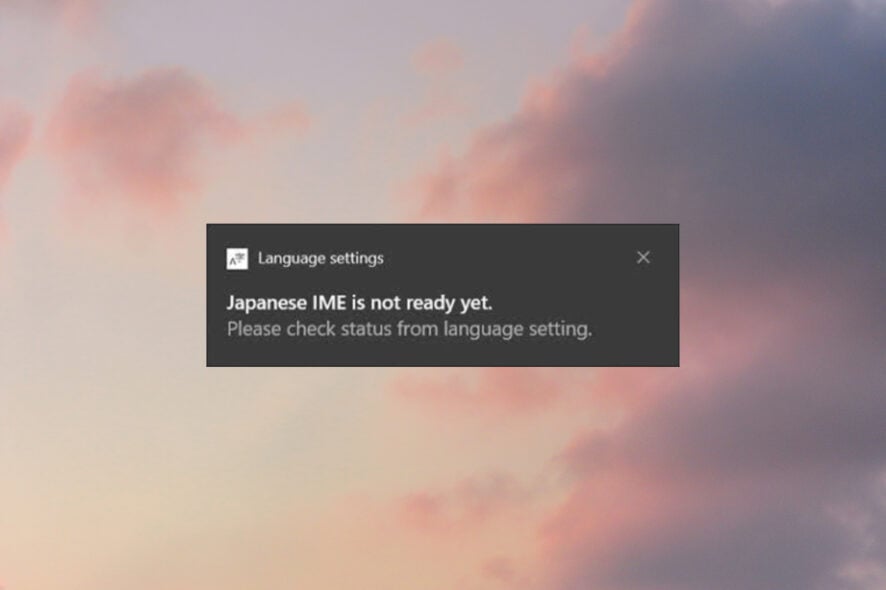Решение распространённых проблем Dark Souls III


Dark Souls III — экшен-RPG с быстрым геймплеем и высокими требованиями к системе: крупные противники, насыщенные эффекты и динамичные сражения. Из-за этого игра чаще сталкивается с проблемами на ПК: падение FPS, неожиданные вылеты, подвисания и баги с контроллерами.
Ниже — структурированная инструкция с практическими шагами и дополнительными рекомендациями: когда предложенные решения не помогут, альтернативные подходы и чек-листы для разных ролей.
Как исправить распространённые проблемы Dark Souls III
1. Падение FPS на NVIDIA
- Установите последние обновления драйвера NVIDIA.
- Откройте Панель управления NVIDIA, найдите профиль игры Dark Souls 3 и отключите все варианты FXAA и параметры фильтрации текстур (Texture filtering).
- Выставьте максимальную производительность для всех опций, включите только тройную буферизацию (triple buffering), VSync, сегментированную оптимизацию, установите «max pre-rendered frames» = 4 и «VR pre-rendered frames» = 1.
- В Панели управления NVIDIA зайдите в «Управление параметрами 3D» (Manage 3D Settings), выберите профиль Dark Souls 3 и переключите режим управления питанием (Power Management Mode) на «Предпочитать максимальную производительность» (Prefer Maximum Performance).
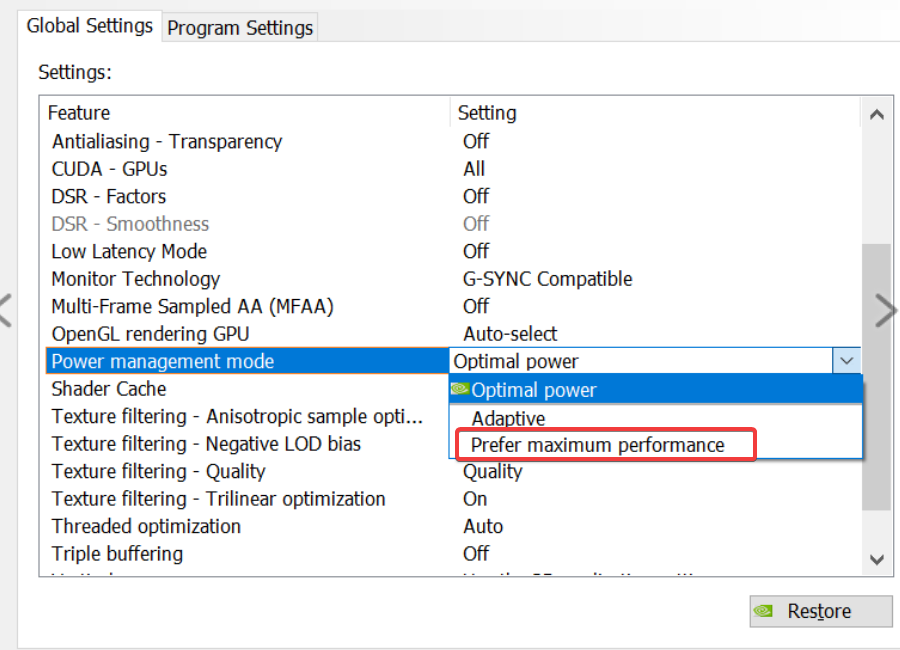
- В настройках питания операционной системы выберите профиль «Высокая производительность» (или аналогичный).
Важно: после изменения профиля в NVIDIA перезагрузите компьютер и проверьте игру в полноэкранном режиме.
2. Падение FPS на AMD или Intel
- Обновите драйверы графики до последних версий.
- Запустите игру, откройте Диспетчер задач (Ctrl + Shift + Esc), найдите процесс Darksouls3.exe, правой кнопкой мыши выберите «Задать приоритет» и установите «Высокий».
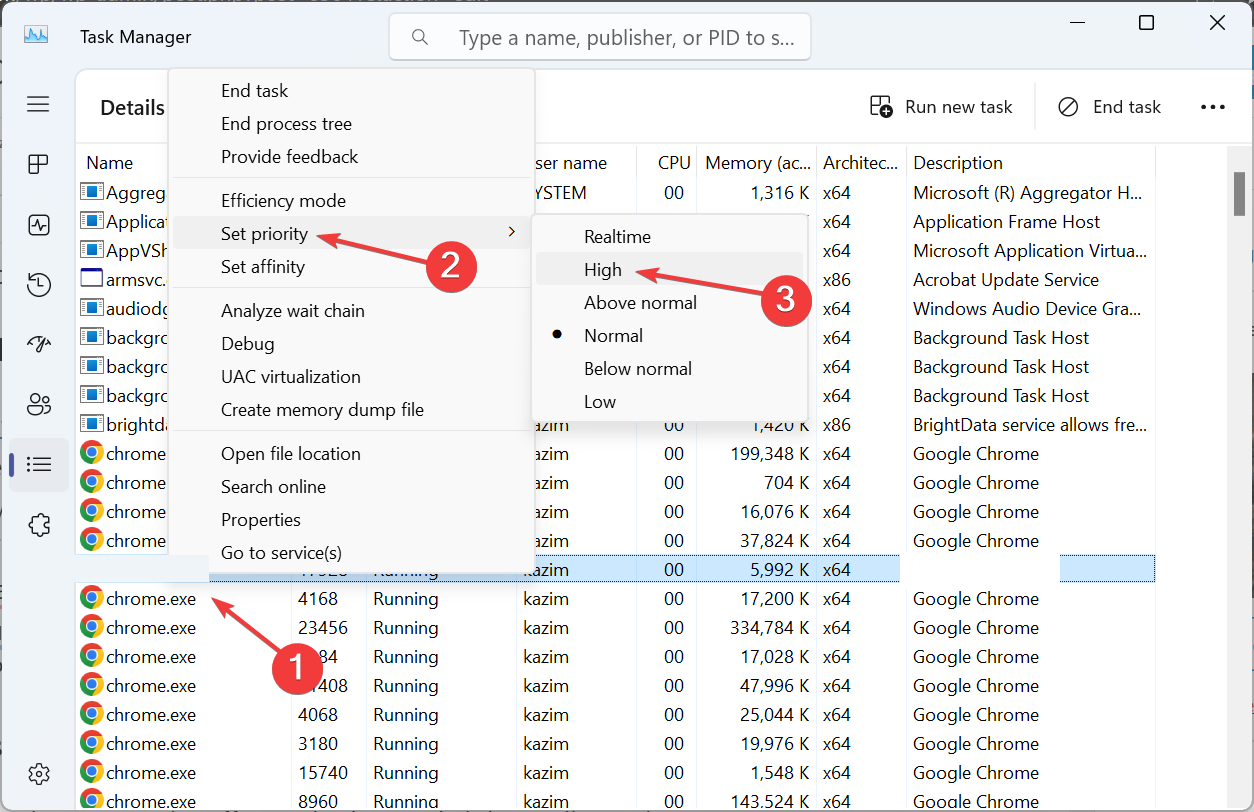
- Повышение частоты основного потока: зайдите в BIOS/UEFI и отключите функции энергосбережения (у Intel это H.E.I.S.T или SPEEDSTEP, у AMD — Cool & Quiet), если они влияют на динамическое понижение частот.
- Для процессоров с большим количеством ядер (4/6/8+) попробуйте отключить Hyper-Threading (SMT) — в некоторых играх это снижает накладные расходы планировщика.
- Для процессоров с двумя физическими ядрами включите Hyper-Threading, если доступно.
Примечание: изменения в BIOS влияют на всю систему — сделайте резервные записи текущих настроек перед изменениями.
3. Краш игры
- В настройках игры снизьте параметры Effects, Shadow и Light quality до Low.
- Отключите Steam Overlay: откройте Steam → Настройки → В игре (In-Game) и снимите галочку «Включить оверлей Steam в игре» (Enable the Steam Overlay while in-game).
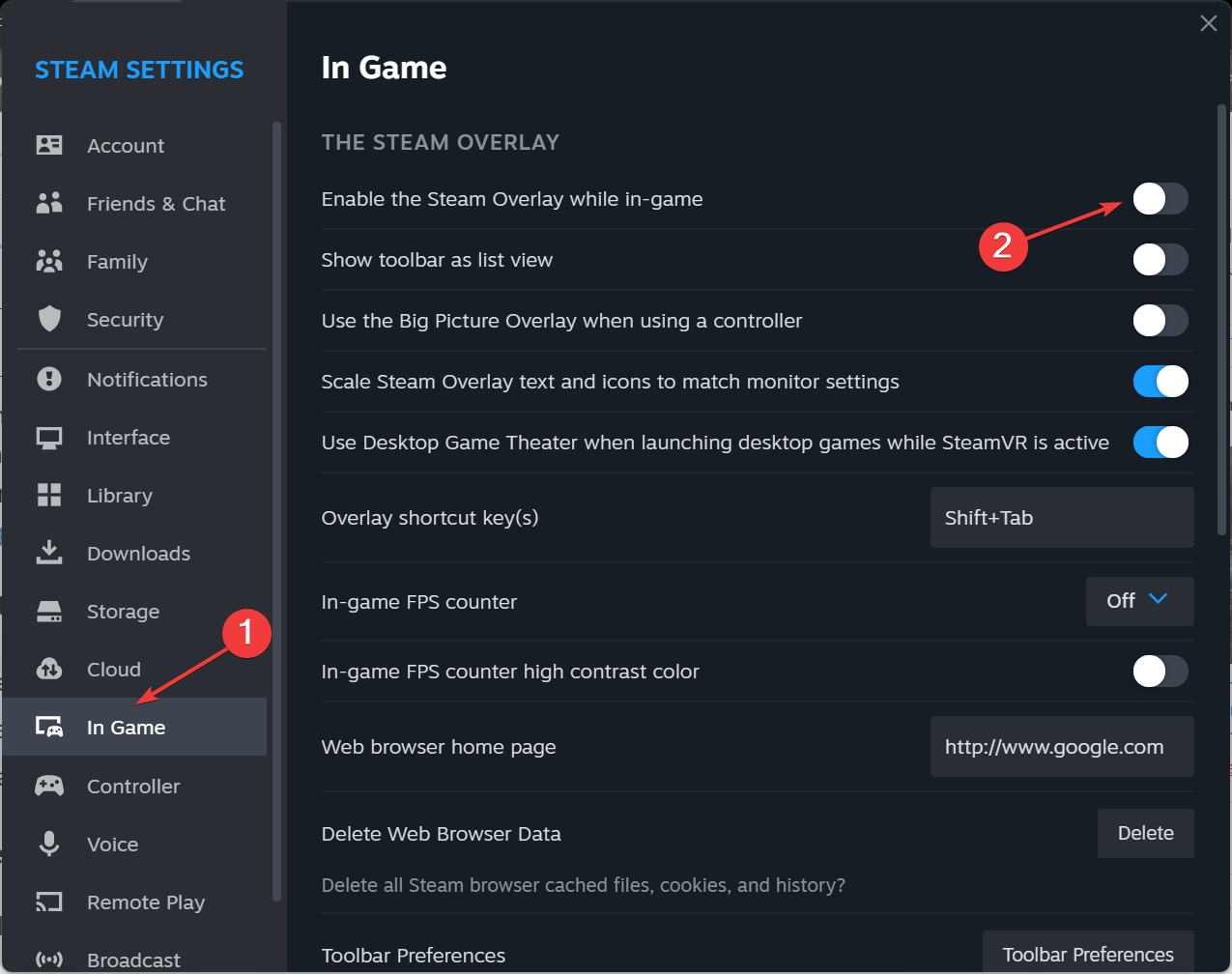
- Если проблема не уходит, выполните полную переустановку игры: удалите, очистите кеш установщика Steam и скачайте игру заново.
Важно: перед переустановкой сохраните файлы сейвов (если они хранятся локально).
4. Устранение фризов и «тормозов» в игре
- Переместите файлы GameOverlayRenderer.dll и GameOverlayRenderer64.dll из папки установки Steam в другую директорию (временно) и установите для файла GameOverlayRenderer.log атрибут «только для чтения».
- Обновите драйверы GPU.
- Для систем с двумя видеокартами (dual-GPU) попробуйте отключить интегрированную графику в BIOS/UEFI или назначить дискретную карту как основную.
Эти шаги часто решают микрофризы, связанные с наложением оверлея и конфликтом драйверов.
5. Контроллер не работает
- Обновите драйверы контроллера и проверьте официальные страницы производителя для последних версий.
- Если используете контроллер DualShock 4 (DS4) с DS4Windows, в настройках поставьте галочку «Hide DS4 Controller» (Скрыть контроллер DS4), затем запустите игру — это часто решает конфликт с XInput.
Если проблема сохраняется, попробуйте временно отключить сторонние утилиты для контроллера (InputMapper, DS4Tool и т. п.).
Методика быстрого поиска и проверки (минимальная процедура)
- Обновите систему и драйверы (GPU, чипсет, контроллеры).
- Запустите игру в оконном/безрамочном полноэкранном режиме, чтобы проверить влияние VSync и переключения режимов.
- Отключите все оверлеи (Steam, Discord, GeForce Experience).
- Снизьте графику в игре до минимальных значений и постепенно повышайте, отслеживая поведение.
- Тестируйте одно изменение за раз — так легче понять, что решило проблему.
Когда предложенные решения не помогут (контрпримеры)
- Если игра крашится из-за повреждённых игровых файлов, обычные настройки драйверов не помогут — нужна проверка целостности через клиент (Steam → Свойства → Локальные файлы → Проверить целостность файлов игры).
- Если причина — конкретный мод или сторонний патч, стандартные рекомендации по драйверам не устранит конфликт; потребуется отключение модификаций.
- Проблемы с аппаратной неисправностью (перегрев GPU/CPU, сбой оперативной памяти, повреждённый диск) потребуют аппаратной диагностики.
Альтернативные подходы
- Использовать программное обеспечение для ограничения частоты кадров (RTSS) и выставить стабильный лимит (30/60 FPS) — это часто уменьшает фризы и «стакания» кадров.
- Попробовать старую версию драйвера (rollback) — иногда новые драйверы вводят регрессии.
- Пробовать разные сочетания API (если игра поддерживает DirectX 11/12 — переключение может повлиять на стабильность).
Чек-лист по ролям
Игрок:
- Обновил драйверы GPU и ОС.
- Отключил оверлеи.
- Проверил приоритет процесса в Диспетчере задач.
Техник / администратор:
- Проверил логи Windows (Event Viewer) на ошибки при падении.
- Снял и проанализировал дампы памяти при крэшах.
- Проверил целостность системной памяти и SMART дискa.
Критерии приёмки
- Игра запускается без критических крашей в течение 30 минут игрового времени.
- FPS стабилен и не падает ниже выбранного целевого уровня (30/60) при стандартных сценах.
- Контроллер распознаётся и реагирует без заметной задержки.
Краткий справочник терминов
- VSync — вертикальная синхронизация кадров: предотвращает разрывы изображения, но может увеличить задержку ввода.
- Triple buffering — дополнительная буферизация кадров для сглаживания вывода при включённом VSync.
- Hyper-Threading / SMT — логическое многопоточность процессора.
Советы по производительности Windows
- Установите план электропитания «Высокая производительность».
- Отключите фоновые приложения, которые активно используют диск или сеть (антивирусные проверки, бэкап).
- По возможности используйте SSD для установки игры — это уменьшит время загрузки и вероятность микрофризов, связанных с подгрузкой данных.
Рекомендации безопасности и сохранности данных
Всегда делайте резервные копии локальных сохранений и экспортируйте настройки перед экспериментами с файлами в папке игры. Не скачивайте утилиты из непроверенных источников.
Итог
Следуя этой инструкции, вы закроете большинство типичных причин падений FPS, вылетов и проблем с контроллерами в Dark Souls III. Если после всех шагов проблема остаётся — соберите логи, опишите конфигурацию железа и ПО и обращайтесь в техническую поддержку или на профильные форумы, прикладывая как можно больше деталей.
Важно: при изменениях в BIOS/UEFI и отключении системных функций действуйте аккуратно и сохраняйте исходные настройки.
Короткие советы при выходе: проверьте драйверы, отключите оверлеи, выставьте высокую производительность в питании и тестируйте изменения по одному.
Похожие материалы

Как сохранить фото из iMessage на iPhone и Mac
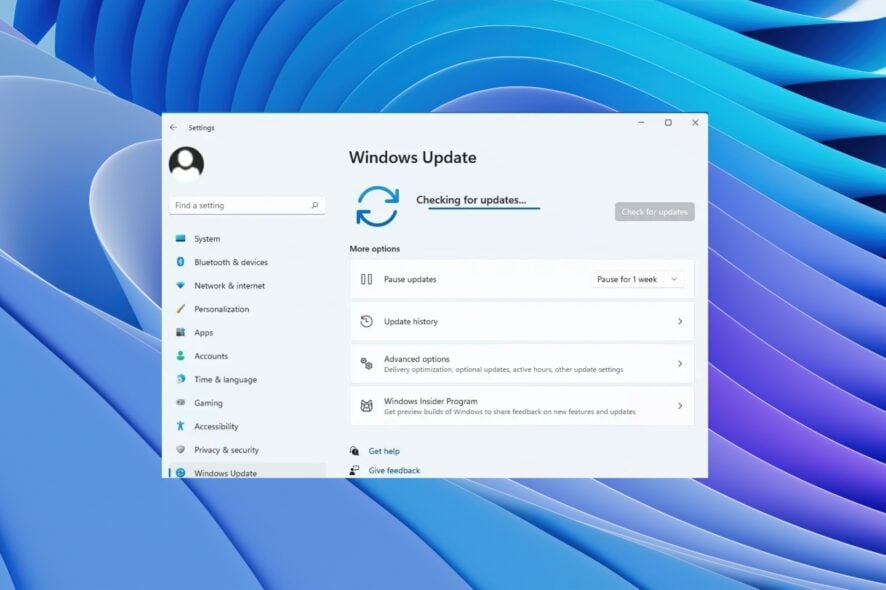
Ошибка обновления Windows 0xFFFFFFFF — исправление

Ограничить загрузки Windows 10 по часам
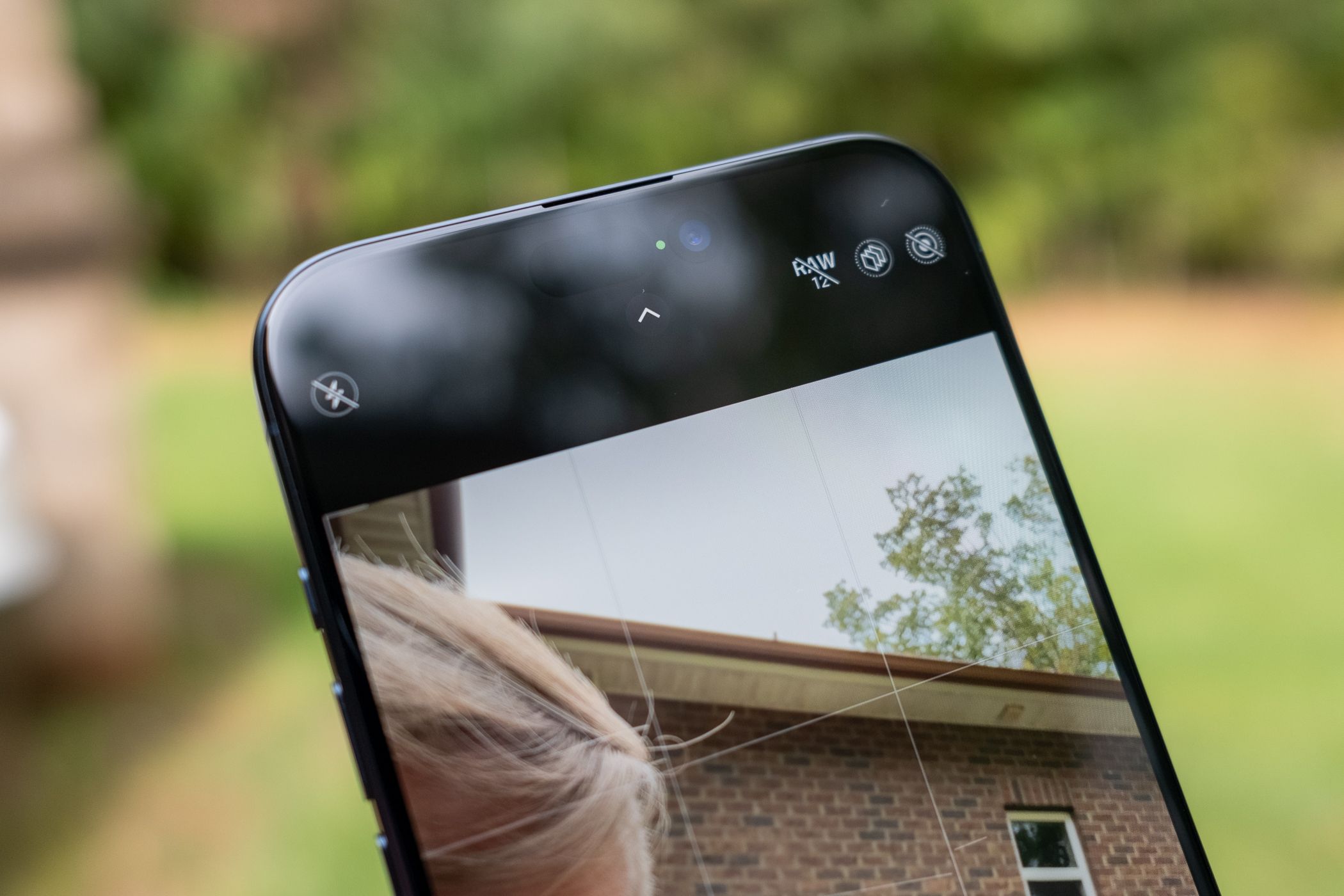
Screen Distance на iPhone и iPad — настройка
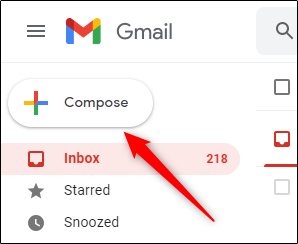
Срок действия писем в Gmail: как установить